В настоящее время, смартфоны стали наверное самым важным устройством для многих пользователей. Полностью или частично заменив компьютер, ноутбук, телевизор, книгу и другие необходимые вещи в повседневной жизни.
Чтобы в полном объёме раскрыть многие возможности данного гаджета, мы устанавливаем десятки различных приложений и игр, что в свою очередь, значительно забивает внутреннюю память.
Для того чтобы её разгрузить, можно установить внешнюю SD-карту и перекинуть на неё различные файлы, такие как фото, музыка видео, документы и.т.д.
Ниже в статье, я наглядно покажу как это делается, так-же мы изменим настройки камеры, чтобы все вновь сделанные фото и видеоролики сразу сохранялись на sd карту.
Как освободить память на телефоне Xiaomi
Вставляем SD карту в смартфон и форматируем её
Первым делом, необходимо вставить флешку в специальный лоток и обязательно отформатировать её.
Для того чтобы система очистила накопитель от лишних файлов, создала все необходимые папки, и подготовила его к дальнейшей работе.
Чтобы не растягивать эту статью, я сделал отдельную инструкцию с которой можно ознакомится пройдя по этой ссылке.
Настраиваем приложение Camera на сохранение фото и видео на SD карту
Для того чтобы все вновь сделанные снимки попадали сразу на флешку, нужно сделать следующее.
1. Заходим в приложение Камера, нажав на соответствующую иконку. 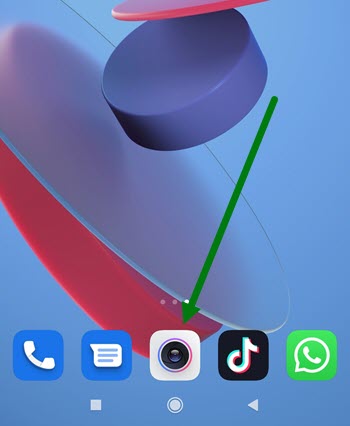
2. Жмём на кнопку меню, расположенную в правом верхнем углу. 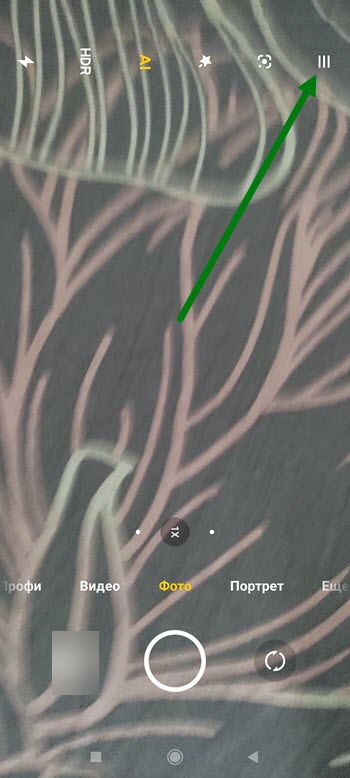
3. Открываем настройки нажав на шестерёнку. 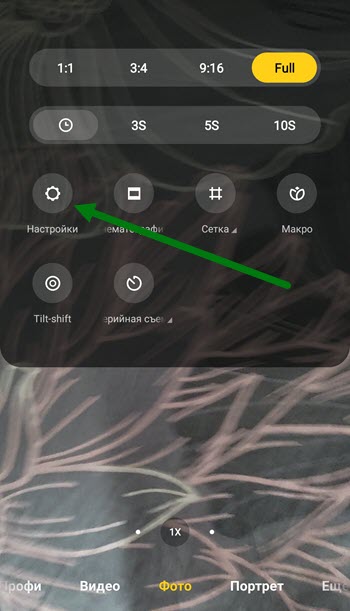
4. Спускаемся в самый низ открывшейся страницы, и активируем ползунок напротив нужного пункта. 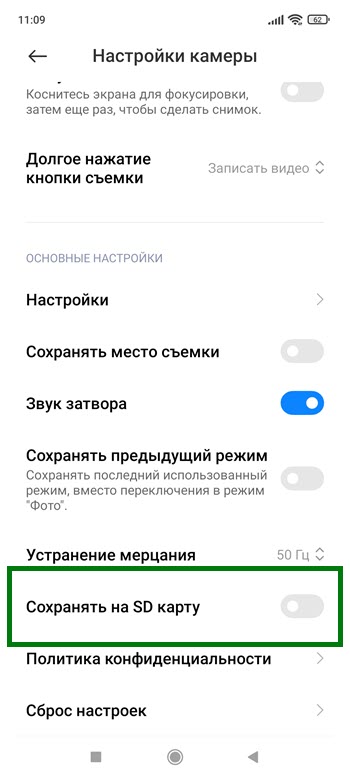
5. Делаем любое фото, чтобы на флешке появилась папка под фото, именно в неё мы и перекинем все фотографии. 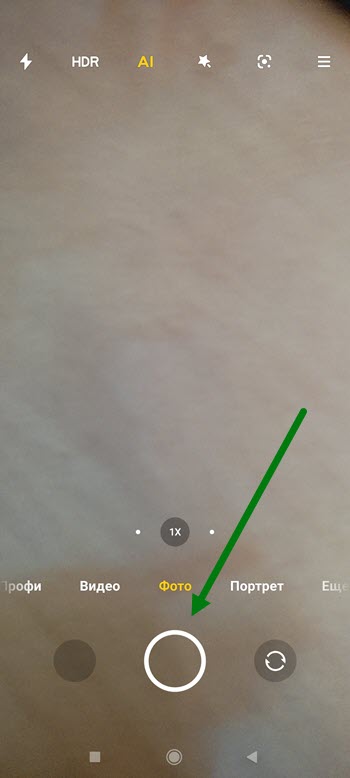
Перемещаем файлы с помощью приложения Проводник
Для работы с различными объектами, на каждом смартфоне предусмотрен менеджер файлов, на Xiaomi это приложение называется «Проводник».
Оно системное и обязательно предустановленно на всех устройствах.
1. Запускаем проводник нажав на соответствующую иконку. 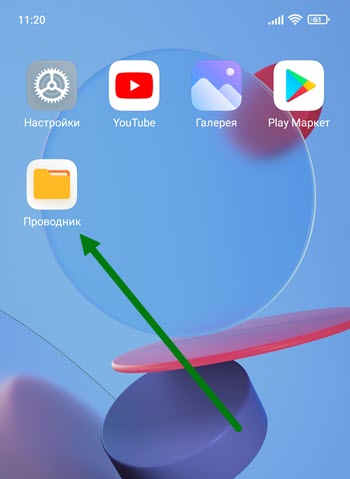
2. Переводим его в режим папок. 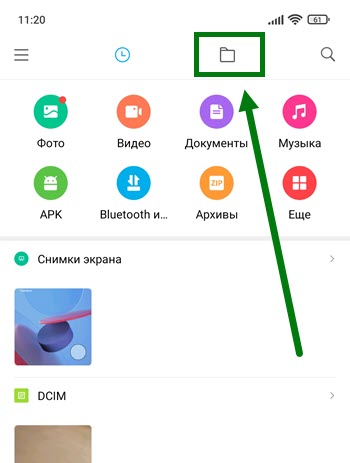
3. Убеждаемся что открыт внутренний накопитель, после находим папку «DCIM» и проваливаемся в неё. 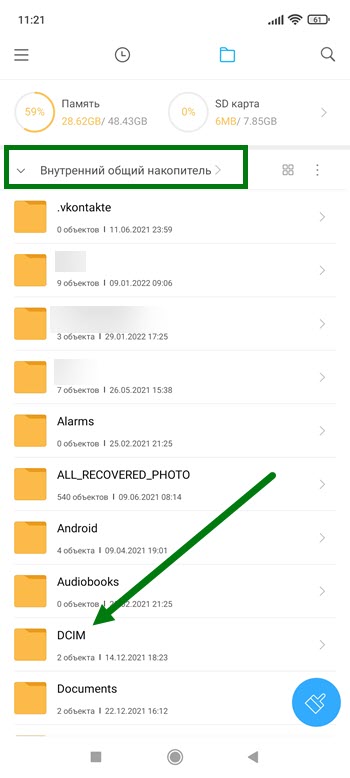
4. Далее переходим в папку «Camera». 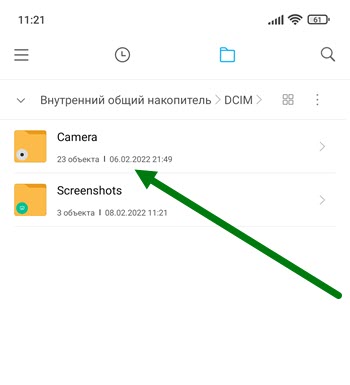
5. Выделяем любой из снимков долгим нажатие две — три секунды.
После жмём на кнопку «Выделить всё». 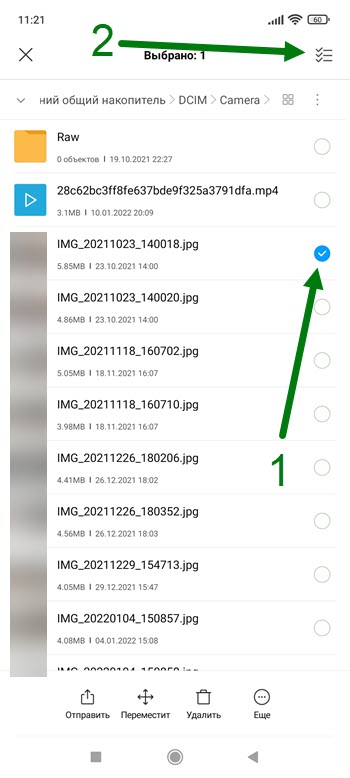
6. В низу экрана появилось небольшое меню, жмём на кнопку «Переместить». 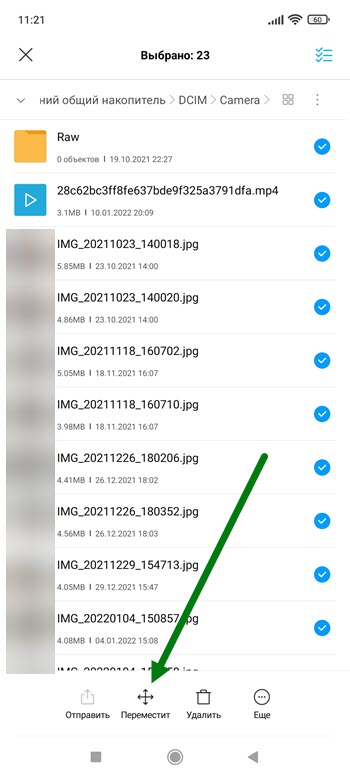
7. На странице «Выберите папку», выбираем соответствующий пункт. 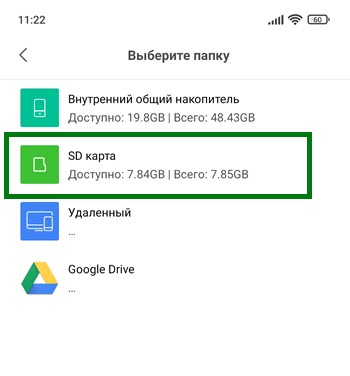
8. Опять же заходим в папку «DCIM», только уже на флешке. 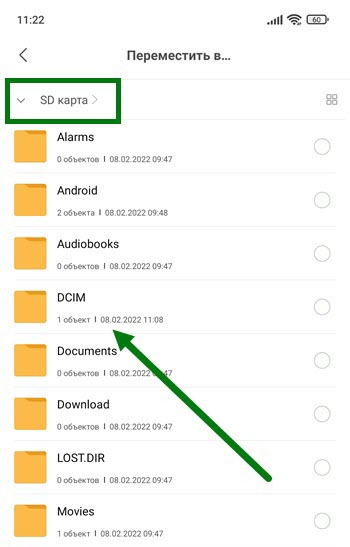
9. Далее открываем нужную нам папку. 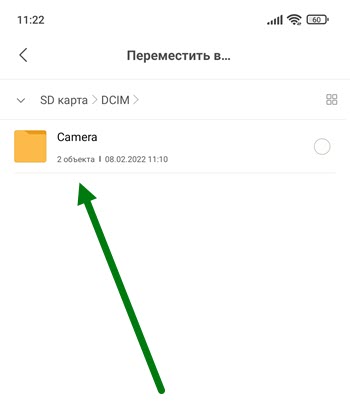
10. Недавно мы сделали первый снимок, вот мы и добрались до него.
Жмём на кнопку «Вставить». 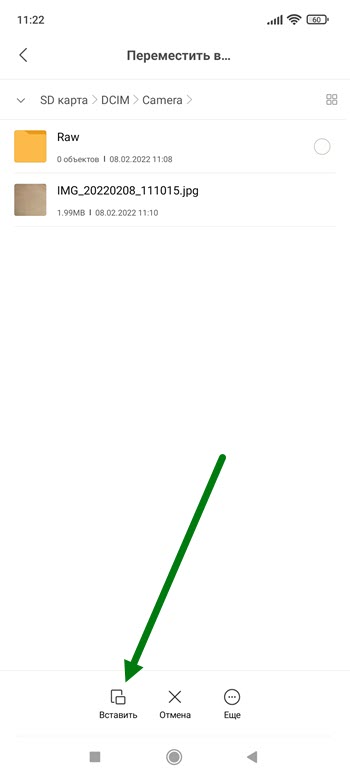
11. Остаётся дождаться окончания процесса. 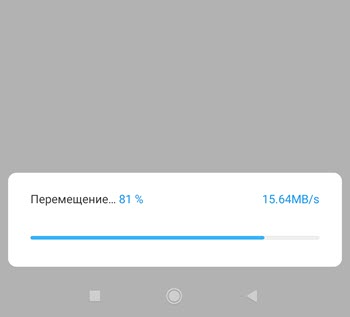
12. Поздравляю поставленная задача выполнена. 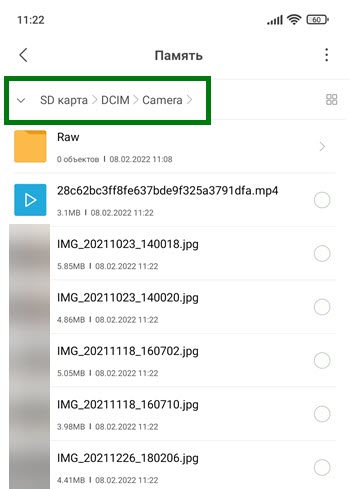
Для других объектов таких как музыка, можно создать отдельную папку и перекинуть таким-же способом.
У меня на этом всё, надеюсь статья была полезной.
ВЫ молодец
Спасибо, все понятно и доходчиво
Возможно ли на телефоне Redmi 7A, перенос файлов через выход микро USB, на обычную флешку (естественно через шнур микро USB — разъем USB).
Спасибо, всё доступно и понятно. Но у меня есть БОЛЬШОЕ НО : в настройках камеры нет функции «сохранять на sd карту» . Что в таком случае посоветуете делать? У меня редми 9. И вообще он не показывает карту и что на ней есть.
У меня также. Я не могу вообще переключить на SD-карту. У меня просто нет ничего по этому…
Вставьте внешнию CD карту потом появиться функция сохранить на SD карту
Благодарю Вас!
Всё очень понятно — как раз для «блондинок» )))
Спасибо за помощь и разъяснения!
Спасибо! Всё получилось, проблем не было.
на redmi 10 2022 не показывает sd карту
что модно сделать? приложение — activity launcher не скачивается
Вы умничка. Всё просто и понятно.
Заходила в две мастерские, сказали помочь не могут. Дома , с Вашей помощью всё получилось.
Огромное Спасибо!!! А не могли бы вы написать как сохранить заметки в любой текстовый файл на redmi nout 8 pro. В любом случае еще раз спасибо!!!
Ничего нового прописные истины!!!!
Спасибо большое за помощь
Отлично! Спасибо большое.
Все большое спасибо очень просто понятно щас все фотку будут на этой флешке памяти ещё раз спасибо!!!
На деле все просто а на самом деле после этого в галерее не открываются фотки. пишет файлы не поддерживаются.